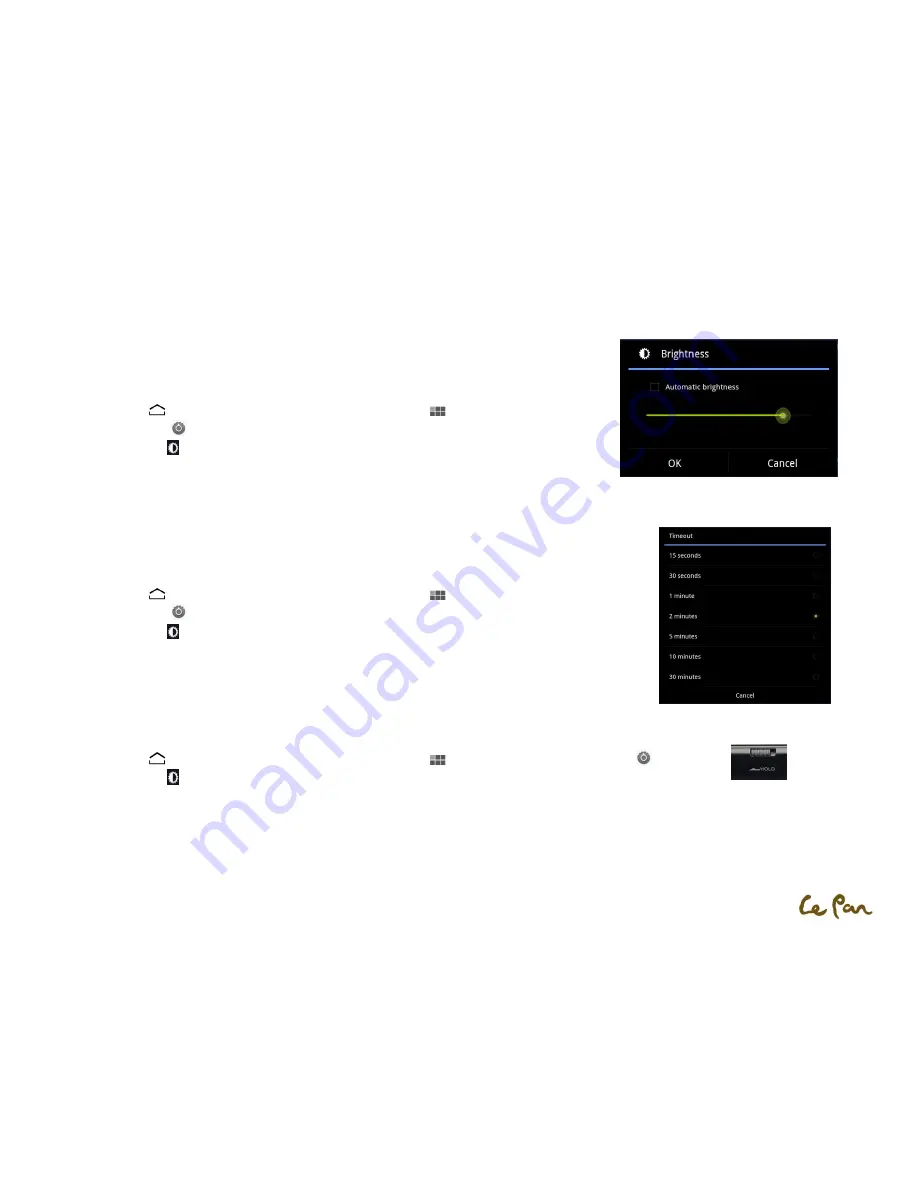
- 12 -
Configuraciones de Pantalla
Ajuste el Brillo de la Pantalla:
1.
Pulse Inicio
, a continuación, toque para abrir las Aplicaciones
, y luego seleccione
Configuraciones
.
2.
Toque Pantalla y luego toque Brillo.
3.
Arrastre el control deslizante de brillo hacia la izquierda para disminuir o hacia la derecha para
aumentar el brillo de la pantalla.
4.
Toque Aceptar.
Ajuste de Pausa de Pantalla:
Después de un período de inactividad, la pantalla de la tablet se apaga para ahorrar energía de la batería.
Para cambiar los valores predeterminados:
1.
Pulse Inicio
, a continuación, toque para abrir las Aplicaciones
, y luego seleccione
Configuraciones
2.
Toque Pantalla y luego toque Brillo.
3.
Seleccione
Pausa de Pantalla
. Touch the period of the screen turns off
Toca el período apagado de la
pantalla.
Establecer Rotación Automática de Pantalla:
De forma predeterminada, la rotación de la pantalla automáticamente depende de cómo se mantiene la tableta.
Para evitar la rotación automática:
1.
Pulse Inicio
, a continuación, toque para abrir las Aplicaciones
, y luego seleccione Configuraciones
.
2.
Toque Pantalla .
3.
Desactive la caja de comprobación sobre Auto-rotación de pantalla.
** Sugerencia: Para activar rápidamente la función de Auto-rotación de pantalla, también puede cambiar la tecla HOLD al estado de un-hold.
Diálogo de Ajuste de Brillo
Diálogo de Pausa de Pantalla
Tecla Hold






























